Any Video/DVD Converter kann Videos konvertieren und DVD-Filme zu Videos konvertieren für tragbaren Media Player wie iPod, iPhone, Zune, Zune HD, PSP, PS3, xBox 360, Archos, Sansa View, iRiver PMP, Wii, PDA, Creative Zen und Mobiltelefone wie Nokia N-Series, Blackberry und Google Nexus One. Neben der Umwandlung von Video und DVD zu targbaren Geräten und fast allen Video- & Videoformaten verfügt Any Video/DVD Converter über eine neue Funktion: Video auf CD/DVD brennen.
Hier ist eine Kurzanleitung von Brennen des Videos auf CD/DVD.
Schritt 1: DVD zum Programm hinzufügen.
Öffnen Sie die Registerkarte Brennen, klicken Sie auf die Schaltfläche Video(s) oder gehen Sie im Menü auf Datei > Videodateien hinzufügen, um gewünschte Videoclips auf Ihrer Festplatte auszuwählen. Drücken Sie Strg oder Shift, um mehrere Videos in einem Dateiordner gleich auszuwählen. Oder gehen Sie im Menü auf Datei > Batch Videodateien hinzufügen, um Videoclips in einzelnem oder mehreren Ordnern hinzuzufügen.
Nachdem Sie die gewünschten Videos hinzugefügt haben, werden alle Dateien im mittleren Panel mit ihren detaillierten Informationen inkl. Dauer, Format, Größe usw. angezeigt werden.
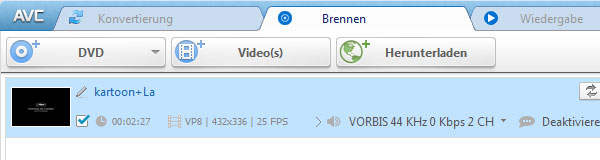
Hinweis: Falls das Video SWF-Format ist, bitte benutzen Sie Flash Video Converter, um SWF Video zuerst in DVD Video NTSC Film oder DVD Video PAL Film Format umwandeln, dann brennnen Sie das konvertierte Video auf DVD Disk mit Any Video/DVD Converter.
Schritt 2: Ausgabeprofil wählen.
Bitte entfalten Sie Ausgabeprofile, wählen Sie DVD Video NTSC Film oder DVD Video PAL Film nach Ihrem TV-System.
Video auf AVCHD DVD zu brennen wird auch unterstützt.
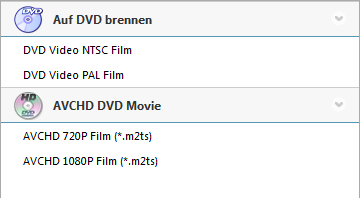
Schritt 3: DVD-Menü wählen.
Sie werden aufgefordert vor der Konvertierung werden, DVD-Menü zu wählen.
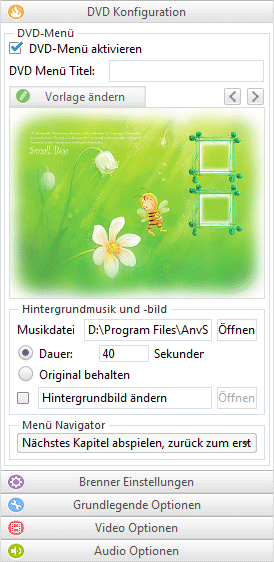
--In DVD Menü Titel können Sie Ihrer DVD einen Namen geben und ihn direkt in dem Feld eingeben.
--In Hintergrundmusik können Sie Musikdateien in Ihrem Computer für Ihre DVD durchsuchen.
--In Hintergrundbild können Sie Hintergrundbild Ihrer DVD ändern, indem Sie auf Bilddatei öffnen klicken, um gewünschtes Bild in Ihrem Computer zu wählen.
--In Menü Navigator können Sie Wiedergabemodus für Ihre DVD wählen.
Legen Sie eine DVD in DVD-Brenner ein, geben Sie Ihr gewünschtes Disc Label ein, und dann klicken Sie auf die Schaltfläche Jetztt brennen!, das Programm wird dann beginnen, Video auf DVD zu brennen.
Schritt 4: Klicken Sie auf die Schaltfläche Jetzt brennen! zum Starten der Kodierung.

Wenn alles bereit ist, können Sie auf Jetzt brennen! klicken, um die Umwandlung zu starten. Wenn Sie die Kodierung abbrechen wollen, bitte klicken Sie auf die Schaltfläche Stopp und klicken Sie auf OK im Pop-Up-Fenster, dann wird die Kodierung gestoppt.
Wenn die Konvertierung abgeschlossen ist, wird das Brennen der Video auf DVD automatisch starten.
Das Programm unterstützt, Video auf CD-R, CD-RW, DVD-RAM, DVD+R, DVD+RW, DVD+R Dual Layer, DVD-R, DVD-RW, DVD-R Dual Layer, Random Access Writes zu brennen.
Hinweis: Wenn die eingelegte Disc nicht leer ist, werden Sie aufgefordet werden, Disc zu löschen. Klicken Sie auf Ja, alle Daten auf der Disc werden überschrieben werden!
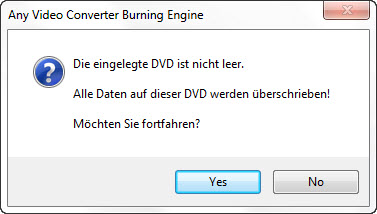
Nach dem erfolgreichen Brennen wird DVD Burning Engine erscheinen, um Ihnen zu gratulieren, dass Ihre DVD erfolgreich gebrannt werden.
Klicken Sie auf OK, das Laufwerk wird automatisch die Disc auswerfen.
Jetzt wird Ihr Video erfolgreich auf CD/DVD gebrannt, einfach genießen Sie es! Wenn Sie kopiergeschützte DVD kopieren wollen, bitte benutzen Sie Any DVD Cloner Platinum!
"Gerade kaufe und verwende ich Any DVD Converter mit meinem Sony NWZ-A818 - absolut super! Es erlaubt mich auch zum Brennen von Videos auf meinem Sony-Ericsson 800i Handy, das ist ein unerwarteter Bonus." -- John Smith
"Super er auch ein großartige Shareware-Video-Konverter ist. Er bearbeitet Dutzenden von Formaten und Streaming-Protokolle und hat auch Built-in-Profile für bestimmte Geräte." -- Paul Heyse
Weitere Bewertungen